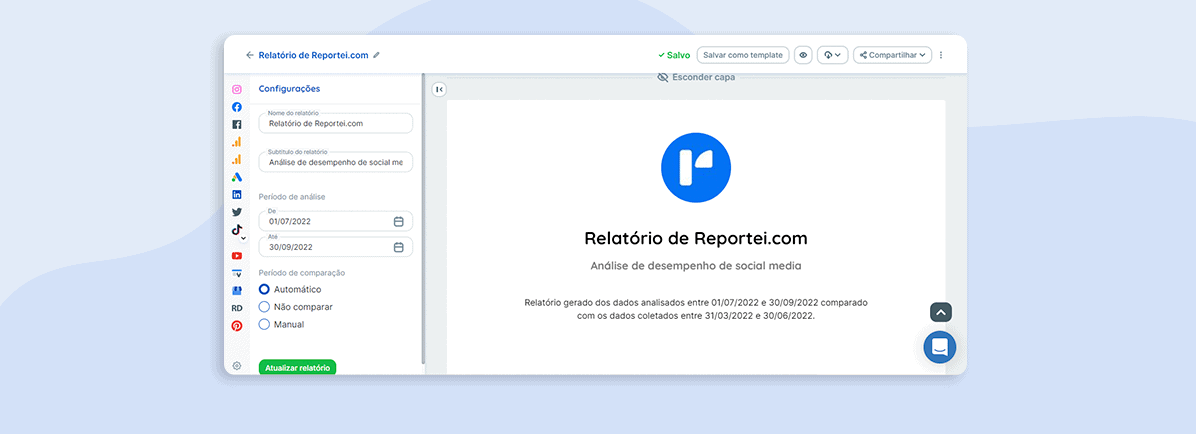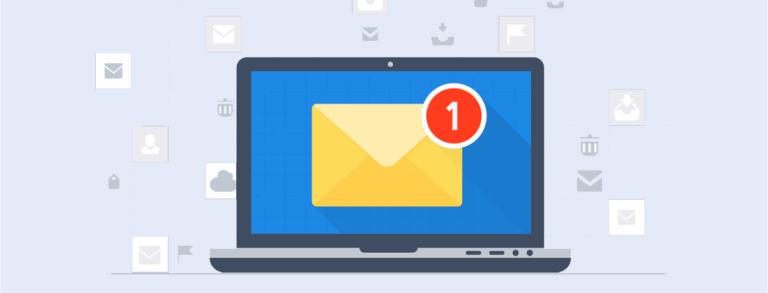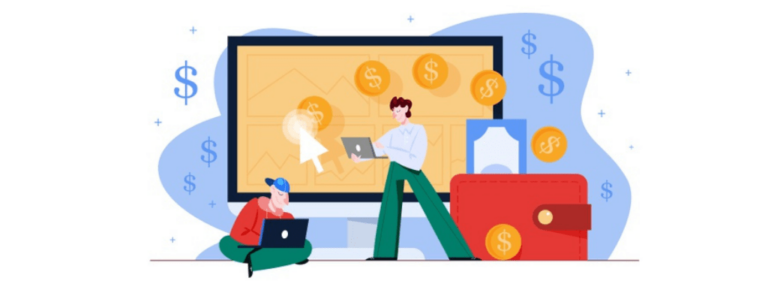Ahora puedes crear una portada para tu informe personalizado de Reportei, con informaciones y temas ideales para tu cliente
Ha llegado una novedad más en Reportei para ayudar a crear tu informe personalizado: la posibilidad de adicionar y personalizar su portada, para que ella se adecue a las necesidades de tu cliente.
En pocos minutos, alineas la identidad de tu informe a la de la empresa, pudiendo salvar esa plantilla para ser usado posteriormente siempre que necesitar. Abajo, te mostramos el paso a paso completo para usar esa funcionalidad. ¡Confiérelo!
¿Cómo adicionar una portada a los informes de Reportei?
Como ya sabes, nuestra herramienta es llena de recursos para crear el informe ideal para cada cliente, pudiendo reordenar y adicionar métricas, organizar los canales según el embudo y acrecentar análisis con tus interpretaciones sobre los datos.
Ahora, también puedes personalizar la portada del informe, y el paso a paso para eso es muy simple. Basta acceder, al rincón superior derecho del documento, el botón “Configuraciones de Encabezado”.
Después de eso, una columna con opciones aparecerá en el lado izquierdo, para que tú muevas modelos, textos, logos y temas.
Modelo y Texto
La primera opción para crear portada personalizada para tu informe de Reportei es la definición entre modelo y texto que compondrán tu encabezado. De esa forma, puedes:
- Hacer el encabezado comportarse como portada, haciendo con que él cambie a una versión A4 para impresión, caso el informe sea presentado de esa forma para el cliente;
- Desvincular título y subtitulo de la portada con nombre del informe, para que personalices eses dos textos según las informaciones más importantes;
Mostrar periodo de analices, para definir si quieres mostrar ese dato o no.
Logo
En este segundo campo, tú puedes optar por mostrar o no el logo de la empresa en la portada del informe, así como definir el formato en que ella aparece.
Por ejemplo, puedes elegir por personalizar en el formato redondo, cuadrado o rectangular, o, si preferir, adicionar un logo personalizado hecho por tu diseño.
Tema
Por fin, puedes cambiar el tema del encabezado del informe para que él quede alineado con los colores de la marca del cliente. De esa manera, es posible cambiar el color del fondo de la portada y el color del texto que aparece en el título, subtitulo y el periodo de análisis.
Después de eso, no necesitas hacer nada más. Los cambios ya quedan salvados automáticamente en tu informe.
Ve otras maneras de personalizar tu informe de Reportei
Como dijimos anteriormente, existen otras maneras de personalizar tu informe de Reportei para atender las necesidades de tu cliente o decisor. A seguir, confieres las principales de ellas y como salvar esa plantilla para usar posteriormente.
Adición de análisis
Desde las primeras versiones de Reportei, siempre tuvimos disponible la posibilidad de adicionar análisis abiertas sobre tus resultados, con la interpretación completa sobre las métricas y próximos pasos del proyecto.
Además de acrecentar textos, tu puedes acrecentar imagines para complementar las informaciones o análisis en video.
Métricas y Gráficos Manuales
Otra mudanza que también llegó recientemente al Reportei fue la posibilidad de adicionar métricas y gráficos manuales al informe, caso necesites algún dato que no esté captado automáticamente por nuestra plataforma.
Para eso, basta clicar en el botón “Adicionar Métricas” para aparecer la opción de insertar datos manualmente, además de elegir tendrás informaciones comparativas y formato del gráfico.
Orden de Métricas y Canales
Además de adicionar métricas manuales, también puedes remover o cambiar la orden de otros datos que son captados automáticamente por medio de nuestras integraciones.
Junto a eso, puedes reorganizar los canales del cliente, creando tu proprio embudo. O, si preferir, generar el informe, también puedes elegir entre nuestros tres templetes: el estándar (que destaca las redes sociales), inbound (que crea tu embudo invertido) y trafico pagado (enfocado en canales de red pagada).
¿Cómo salvar la plantilla del informe?
Finalmente, tú puedes salvar tus informes personalizados para úsalos posteriormente y no tener el mismo trabajo todo mes.
Ese paso a paso es súper rápido y ventajoso para volver la generación de informes más eficiente:
- Clica en el botón “Salvar como plantilla”, disponible en el menú superior;
- Crea un título que ayude a identificar ese layout;
- ¡Después, clica para salvar la plantilla y listo! Podrás usarlo cuando quieras.
El informe personalizado de tu cliente pasará a estar disponible junto a las otras plantillas estandarizadas de Reportei, para que elijas el formato en cualquier proyecto.
Aproveches ahora mismo nuestros recursos para crear tu informe personalizado, ¡de la portada a las métricas y análisis!